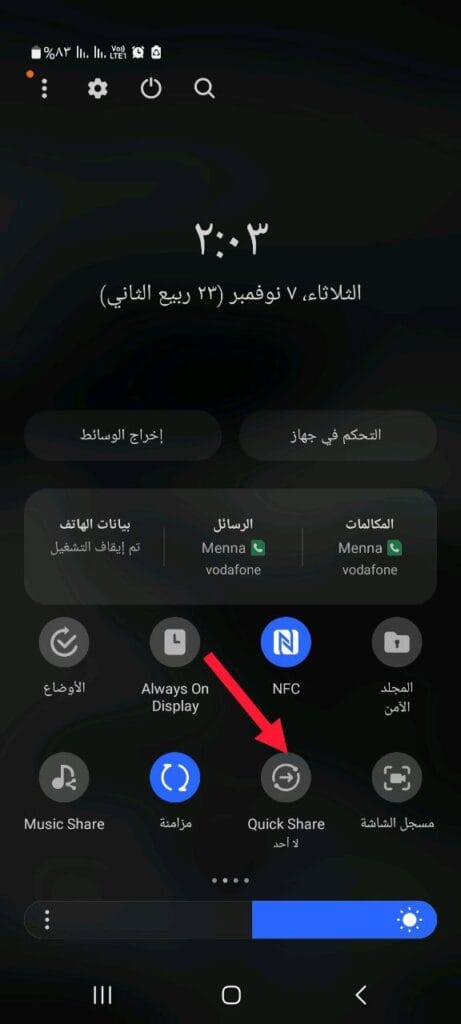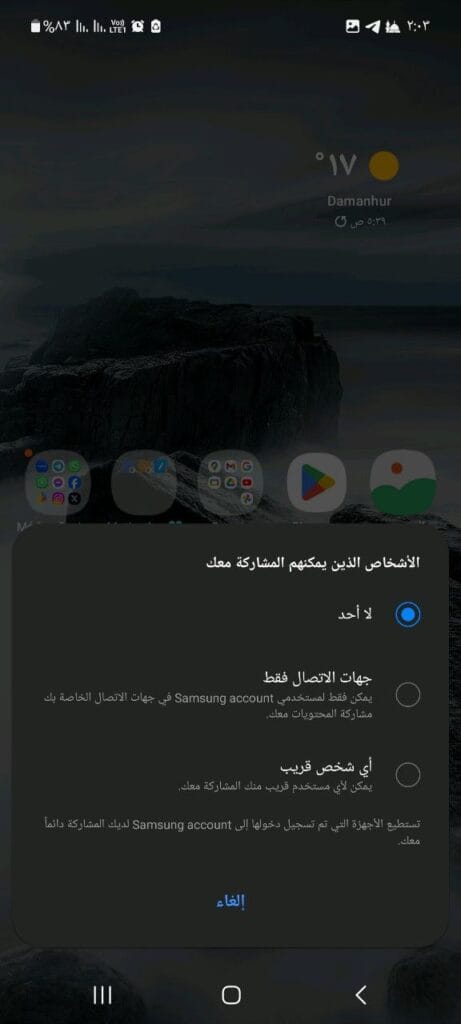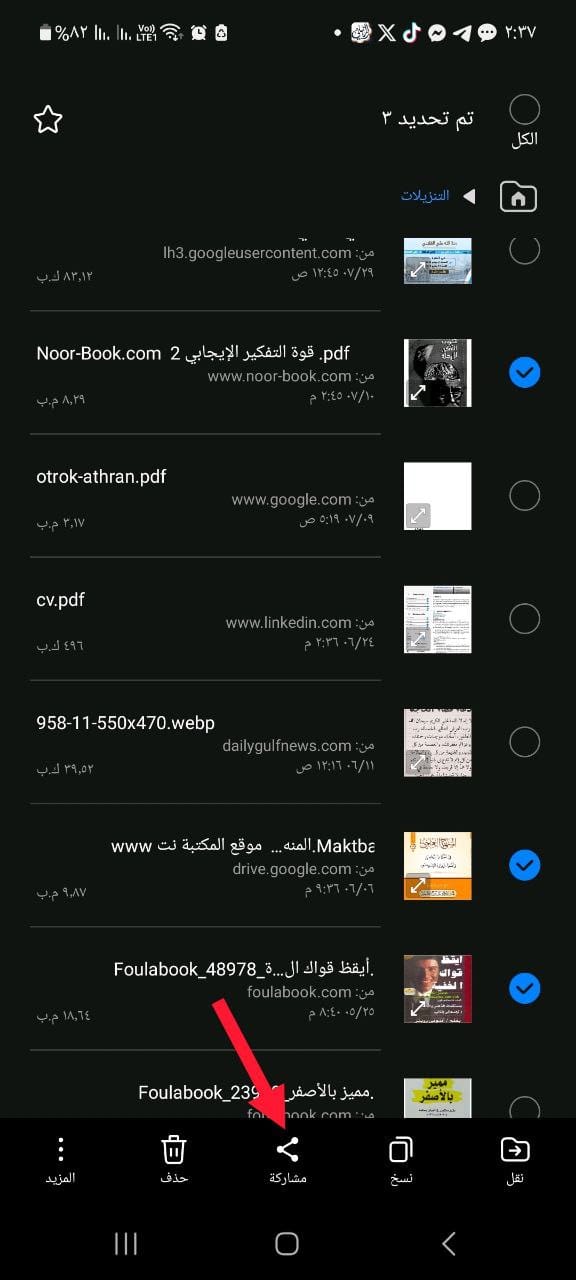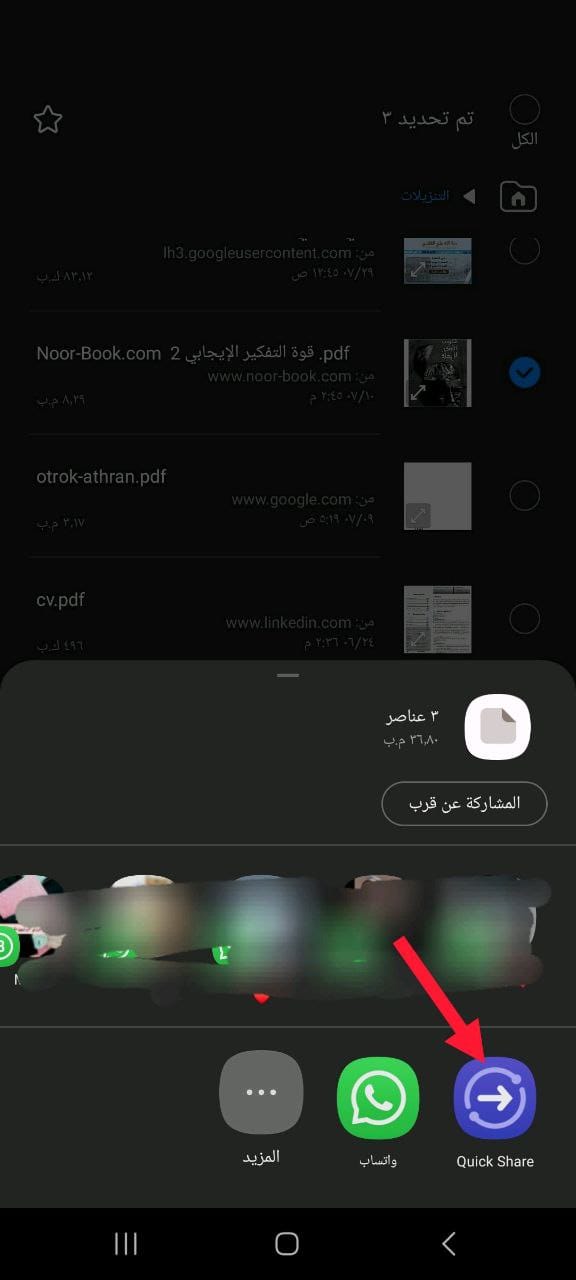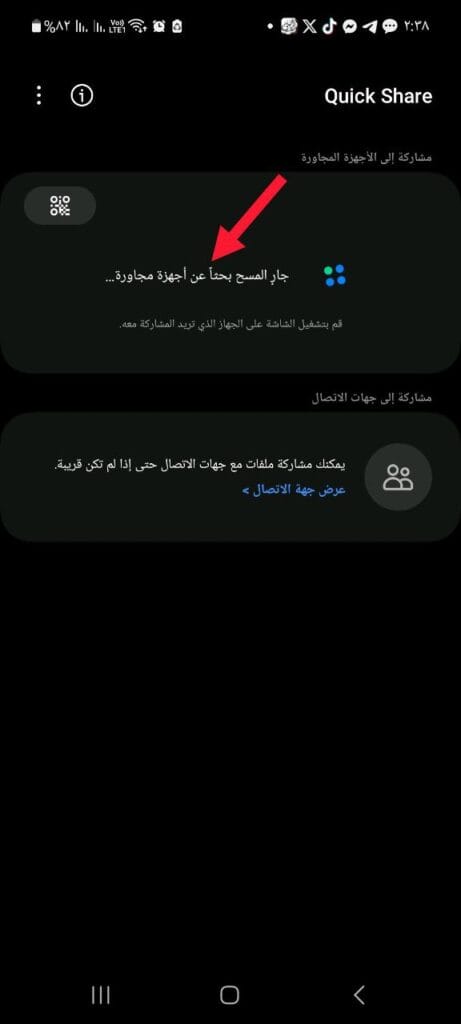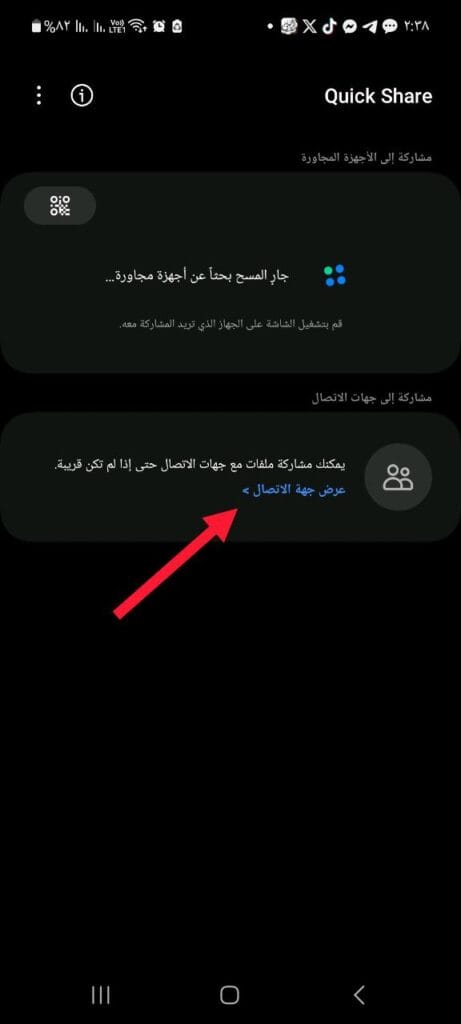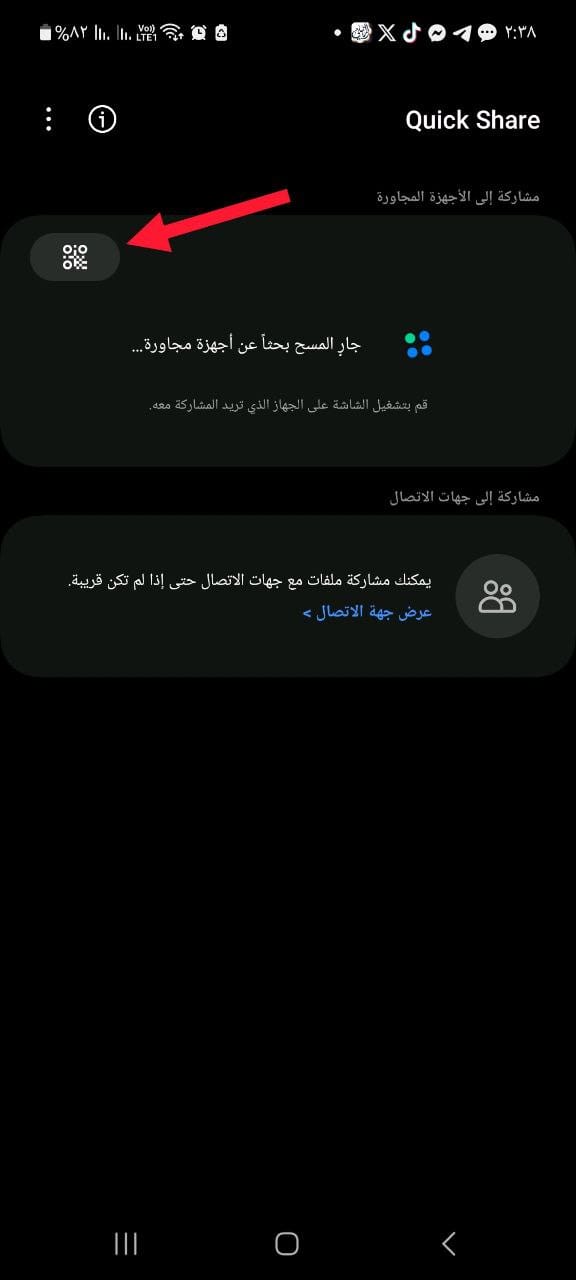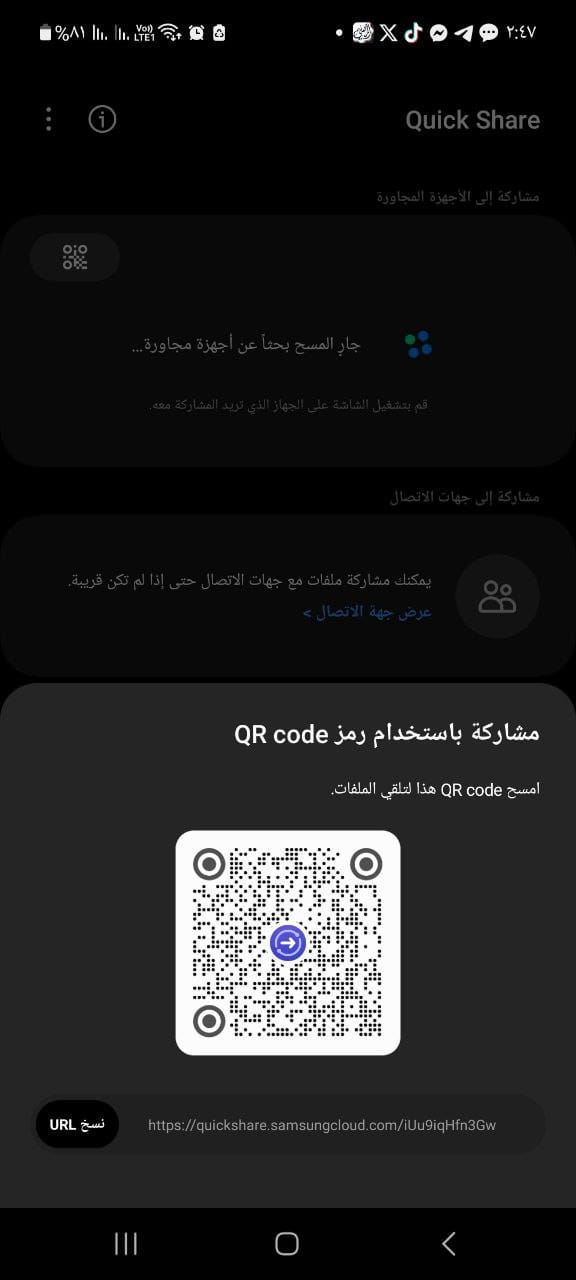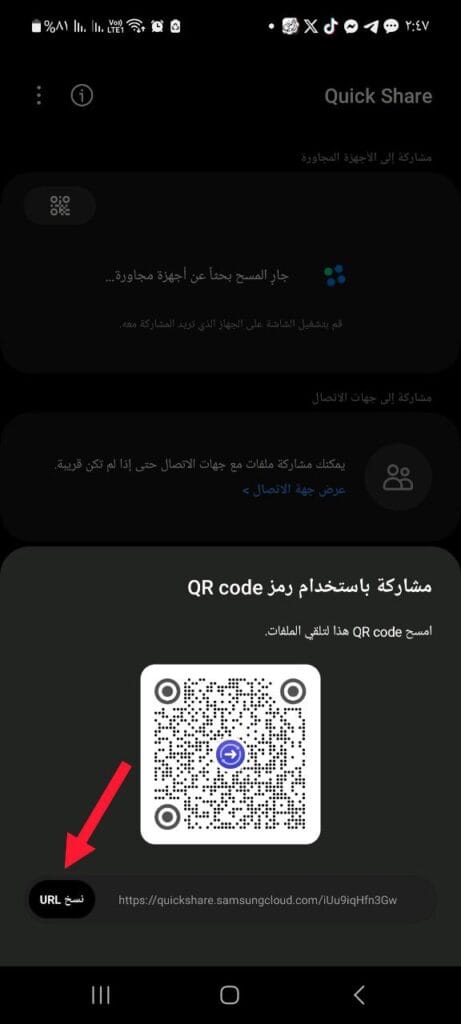تعّرف على طريقة استخدام ميزة “Quick Share” في هواتف سامسونج في 2023
لا يوجد خلاف أن ميزة مشاركة الملفات في كل الجوالات تمثل أهمية كبيرة لجميع مستخدمي الهواتف الذكية، وهذا الطبع بغض النظر عن نوعية الهاتف الذي تمتلكه فستجد العديد من الطرق المختلفة التي يمكنك من خلالها القيام بمشاركة الملفات التي لديك من وإلى جوالك والأجهزة الأخرى سواء كانت جوال أو جهاز كمبيوتر.
من أكثر الأدوات المستخدمة للقيام بمشاركة الملفات هي ميزة “Quick Share” المُستخدمة في جوالات سامسونج، فإذا كنت تمتلك هاتف من نوعية “سامسونج غالكسي” فستجد هذا المقال مُفيدًا جدًا لك لأننا سنقوم فيه بشرح تفصيلي لكيفية استخدام ميزة “المشاركة السريعة” من خلاله لنقل واستلام الملفات.
ميزة المشاركة السريعة Quick Share هي خدمة مُقدمة من سامسونج وستجدها متاحة على هواتف سامسونج غالكسي كما أنها متاحة أيضًا على أجهزة الكمبيوتر ولكن على شكل تطبيق، وهذه الخدمة تسمح لمستخدميها بمشاركة الملفات لاسلكيًا بين أجهزة متعددة، هذه الخدمة تعمل مثل خدمة “المشاركة عن قرب” إلى حد كبير جدًا ولكن مما يميزها أيضًا انه يمكنك بكل سهولة إنشاء روابط تستطيع من خلالها مشاركة ملفاتك حتى مع الأجهزة البعيدة أيضًا.
قد قامت شركة سامسونج بالفعل بتطوير خدمة “Quick Share” منذ بداية إطلاقها في عام 2020 كما أنه أثبتت جدارتها وكفاءتها لكل مستخدمي هواتف سامسونج نظرًا لسهولة وسرعة استخدامها، فإذا كنت مستخدم لهاتف سامسونج فتتمكن من خلال استخدام هذه الخدمة الرائعة القيام بمشاركة جميع الملفات الموجودة على جوالك حتى إذا كانت مقاطع فيديو أو صور أو غير ذلك.
هل هذه الخدمة سريعة؟
بالتأكيد هذه الخدمة تتميز بالسرعة والكفاءة، فعند مقارنتها بميزة المشاركة عن قرب “Nearby Share” ستتمكن حينها من ملاحظة الفرق بينهما وهو أنهما في نفس السرعة تقريبًا، أو أحيانًا في بعض الأوقات قد يكون أحدهما أسرع من الآخر وأعتقد أن هذا الأمر يعتمد في الأساس على نوعية الجوال المستخدم في مشاركة الملفات وكذلك نوع وحجم كل ملف في كل مرة.
بكي تقوم بنقل أو استلام أي ملف عن طريق خدمة المشاركة السريعة بالطبع يلزمك تفعيل الخدمة أولًا على جوالك وكذلك الجهاز الآخر المستخدم لاستلام أو نقل الملفات، يتوجب عليك اتباع بعض الخطوات البسيطة فقط لتفعيل هذه الخدمة.
- في هاتفك قم بالتمرير لأسفل من أعلى الشاشة مرتين متتاليتين لترى أمامك لوحة التحكم السريع الخاصة بك ثم قم بالبحث عن خدمة “Quick Share” أو المشاركة السريعة ومن ثمَ قم بتفعيلها عن طريق الضغط عليها.
- بعد تفعيلها سيتوجب عليك الآن الاختيار ما بين مشاركة الملفات مع جهات الاتصال لديك فقط أو أي جهاز بالقرب منك حتى لو لم يكن ضمن جهات اتصالك، يمكنك الاختيار ما بين هذين الخيارين حسب متطلباتك في هذا الوقت.
الآن أصبح كل شيء جاهز لكي تقوم باستقبال أو إرسال أي ملفات من أو إلى جوالك مع أي جهاز آخر، ولكي تقوم بإلغاء تفعيل الخاصية فكل ما عليك هو فقط أن تقوم بتكرار الخطوات السابقة مرة أخرى.
الشخص الآخر الذي سيقوم باستقبال الملفات من جهازك يتوجب عليه اتباع الخطوات السابقة هو الآخر لكي يقوم بتفعيل الخاصية على هاتفه الذكي ثم بعد ذلك يتبع المُرسِل الخطوات التالية.
- قم بالذهاب إلى الملف الذي ترغب بمشاركته من مدير الملفات أو من الاستوديو الخاص بجوالك.
- الآن قم بالضغط مطولًا على الملف ليتم تحديده ثم بعد ذلك سيتم عرض الإجراءات التي يمكنك أن تتخذها بخصوص هذا الملف، وكذلك يمكنك تحديد أكثر من ملف في مرة واحدة.
- في هذه الخطوة قم بالضغط على أيقونة المشاركة الموجودة بأسفل شاشة الهاتف ثم قم باختيار “Quick Share” من الخيارات التي ستظهر أمامك.
- الآن سيقوم جهازك بالبحث عن أقرب هاتف بقربك وأيضًا لديه خاصية المشاركة السريعة تم تفعيلها عليه، لذلك احرص على أن يكون الجهاز الآخر قد تم تفعيل الخدمة عليه بالفعل.
- سينبغي على المرسل إليه في هذه الخطوة أن يقوم بقبول الملف في النافذة المنبثقة التي ستظهر على هاتفه تعلمه خطره بأن هناك جهاز آخر يرغب بإرسال ملف عليه عن طريق “Quick Share” وفور الموافقة سيتم بدء استقبال الملف وتعتمد مدة انتهاء مشاركته على حجمه في المقام الأول.
يمكنك اتباع الطريقة والخطوات السابقة لمشاركة الملفات باستخدام خدمة Quick Share في حالة رغبتك بمشاركة أي ملف من وإلى هواتف سامسونج، أما إذا كنت ترغب بمشاركة ونقل الملفات باستخدام نفس الخدمة ولكن مع جوال سامسونج وجهاز كمبيوتر يمكنك مطالعة هذه المقالة.
إذا كان لديك جهات اتصال على هاتفك ترغب بمشاركة بعض الملفات أو الصور معهم ويمتلكون هاتف سامسونج أيضًا يمكنك اللجوء لاستخدام هذه الطريقة أو الطريقتين التين سأقوم بشرحهما تاليًا، وهذه الطريقة يمكنك استخدامها حتى إذا كان الهاتف الذي ترغب بمشاركة الملفات معه على مسافة بعيدة من جهازك، ولكن كل ما يلزم هو الحرض على اتصال الجهازين بشبكة انترنت ثابتة ثم يتبع المُرسِل الخطوات التالية.
- قم بالذهاب للملف الذي ترغب بإرساله من خلال مدير الملفات أو المعرض الخاص بجوالك ثم قم بتحديد الملفات.
- الآن قم بالضغط على أيقونة المشاركة الموجودة بأسفل الشاشة ثم قم باختيار “Quick Share“.
- في هذه الخطوة يمكنك الضغط على خيار “عرض جهة الاتصال” ثم اختيار جهة الاتصال التي ترغب بمشاركة الملف معها بكل سهولة.
- سيتم إرسال إشعار لك عندما يتم إرسال الملف بنجاح كما سيحصل الطرف الآخر أيضًا على إشعار بأنه يستطيع فتح وتحميل الملف الذي تمت مشاركته بواسطتك.
الطريقتين التاليتين يمكنك استخدامهما أيضًا إذا كان المُرسل والمستلم بعيدين عن بعضهما ولكن الفرق أن هذه الطرق تعمل بين هواتف سامسونج جالكسي وأي هاتف أندرويد أو آيفون آخر فلا يشترط أن يكون الجوال الآخر أيضًا من فئة سامسونج غالكسي.
يمكنك القيام بمشاركة الملفات من جوال سامسونج الخاص بك إلى جوال الطرف الآخر من فئة الآيفون، ولكن ما يجب الحرص عليه في هذه الطريقة أن يكون كلا الجهازين متصلان بشبكة انترنت ثابتة أثناء القيام بعملية مشاركة الملفات، لأن حامل جوال الايفون سيحتاج إلى بيانات الجوال لكي يقوم بتحميل وفتح الملف، كما سيحتاج المُرسل أن يكون قد قام بتسجيل دخوله لهاتف جالكسي الخاص به باستخدام حساب سامسونج ثم اتباع الخطوات التالية.
- قم بالذهاب إلى الملفات التي ترغب بمشاركتها على جوالك ثم قم بالضغط على أيقونة المشاركة الموجودة بالأسفل.
- قم الآن بالضغط على خيار “Quick Share” ثم بعد ذلك قم بالضغط على رمز QR الموجود أمامك كما موضح في الصورة بالأسفل.
- الآن كل ما يجب فعله أن يقوم الجهاز الآخر سواء كان آيفون أو غير ذلك من هواتف الأندرويد الأخرى بمسح رمز QR الموجود على هاتف سامسونج ثم بعد ذلك سيتمكن حامل الجوال من تحميل الملف، إذا كان المستقبل على مسافة بعيدة يمكنك إرسال الرمز له وستعمل الخاصية بنجاح أيضًا في هذه الحالة.
بخلاف جميع خدمات مشاركة الملفات الأخرى فهذه الخدمة تسمح لك بإنشاء روابط مشاركة للملفات بشكل مؤقت وتنتهي صلاحيتها بعد عدة أيام، ويمكنك إرسال هذه الروابط لعدة أشخاص في نفس الوقت لمشاركتها معهم، ولكن يوجد حد أقصى لحجم مشاركة الملفات وهو 5 جيجا بايت، لذلك تستطيع إنشاء روابط لا يتعدى حجمها طوال اليوم 5 غيغا بايت.
طريقة إنشاء روابط مشاركة الملفات سهلة جدًا وبسيطة باستخدام خدمة Quick Share ولا تختلف كثيرًا عن الطريقة التي وضحناها بالأعلى، وفيما يلي خطوات فعل هذا.
- في البداية كن متأكدًا أنه تم تسجيل دخولك على جوالك بحسابك سامسونج الخاص بك وأنك والمستقبل على اتصال جيد وثابت بشبكة الإنترنت.
- قم بالذهاب إلى الملف الذي ترغب بمشاركته مع الطرف الآخر الموجود على هاتفك من المعرض أو مدير الملفات لديك.
- قم الآن بالضغط مطولًا على الملف أو كذلك يمكنك تحديد عدة ملفات لمشاركتهم وإنشاء رابط واحد لهم في مرة واحدة.
- في هذه الخطوة قم بالضغط على أيقونة المشاركة بالأسفل ثم الضغط على Quick Share ثم بعد ذلك الضغط على رمز QR.
- أخيرًا ستجد أمامك أسفل رمز QR رابط مشاركة للملفات التي قمت بتحديدها قبل قليل، فقط قم بنسخه ثم إرساله لكل شخص ترغب بمشاركة هذه الملفات معه.
سيتمكن كل شخص يحصل على هذا الرابط من تحميل الملفات التي قمت بتحديدها من قبل حتى إذا كان على مسافة بعيدة منك أو حتى إذا لم يكن يمتلك هاتف سامسونج أو أندرويد من الأساس، فأي شخص يحصل على رابط المشاركة الذي قمت بإنشائه سيتمكن بكل سهولة تحميل الملف وفتحه على جهازه الخاص أيًا كان نوعه.
قد يجد بعض المستخدمين مشكلة في العثور على الملفات التي تم استلامها بواسطة Quick Share من المعروف أنه فور استلام الملف يظهر لك خيار يسمح لك بفتح الملف في نفس وقت استلامه، ولكن أين يمكنك فتح الملف مرة أخرى أو أين تستطيع أن تعثر عليه تحديدًا في هاتفك؟ وبالطبع يكون صعب أن تعثر على ملفاتك في مدير الملفات ولكن يوجد ملف خاص لحفظ الملفات لكل خدمة أو خاصية على هاتفك.
فيما يخص خدمة المشاركة السريعة فيمكنك بكل سهولة العثور على الملفات التي تم استلامها بواسطة هذه الخدمة عن طريق الذهاب إلى مدير الملفات ثم إلى > “Download” ثم بعد ذلك إلى > “Quick Share” وستجد بداخل هذا الملف جميع الملفات التي تم استلامها عن بواسطة هذه الخدمة.
إذا كانت الملفات التي تم استلامها عن طريق المشاركة السريعة هي ملفات وسائط مثل أن تكون صور أو مقاطع فيديو فيمكنك العثور عليها في المعرض الخاص بك على جهازك، وعندما تحاول الوصول لهذه الملفات عن طريق اتباع الخطوات السابقة فقد تجدها في نهاية قائمة ملفات التحميل لديك إذا كنت قد قمت بتحميل عدة ملفات بعد استلامهم.
الخاتمة
كانت هذه أفضل طرق لاستخدام خدمة Quick Share على كل الأجهزة وليس فقط أجهزة سامسونج غالكسي ولكن أي جهاز أندرويد أو آيفون أو حتى استخدامه في مشاركة الملفات مع جهاز الكمبيوتر الخاص بك، فهل كنت على علم من قبل بإمكانية استخدام هذه الميزة الرائعة بهذا الشكل الواسع على كل هذه الأجهزة؟ يمكنك مشاركتنا أي الميزات أو الخدمات التي تفضل استخدامها في التعليقات بالأسفل وأيهم أكثر كفاءة من وجهة نظرك.